Domanda
Problema: come risolvere il codice di errore 0x80240438 su Windows 10?
Ciao a tutti. Non riesco a trovare informazioni rilevanti su come correggere il codice di errore di Windows 10 0x80240438. Viene visualizzato solo quando provo a scaricare app da Microsoft Store. Forse hai delle soluzioni?
Risposta risolta
Il codice di errore di Windows Store 0x80240438 è un vecchio bug di Windows che attualmente viene definito errore di Windows Store. Il monitoraggio di tali bug, in particolare quelli relativi alla sicurezza, è diventato un'attività seriamente ben pagata.[1] Tuttavia, non dobbiamo dimenticare il problema.
Quelli che hanno a che fare con il codice di errore 0x80240438 discuteranno sicuramente del "vecchio" riferimento perché l'errore è già apparso durante i processi di aggiornamento o aggiornamento di Windows 10. Di conseguenza, puoi notare che ha sospeso le prestazioni di entrambi, Windows Store[2] app e il servizio Windows Update.[3]
Non essere in grado di scaricare nuove app o aggiornare quelle già installate può essere una seccatura per molti. Non solo ha un impatto negativo sulla sicurezza, ma impedisce anche agli utenti di usufruire di funzionalità rilevanti su Windows. Quando tentano di scaricare un aggiornamento o un'app da Windows Store, ricevono il seguente messaggio di errore:
Dacci qualche minuto
Qualcosa è andato storto da parte nostra. Aspetta un po' e poi riprova.
Il codice di errore è 0x80240438, nel caso ne avessi bisogno.
Poiché ogni sistema operativo ha caratteristiche e contenuti diversi, il colpevole dell'errore 0x80240438 differisce di conseguenza. Tuttavia, il problema può essere risolto disabilitando la connessione Proxy, cancellando Windows Memorizza la cache, disattiva Windows Firewall, disabilita IPv6, riavvia i componenti di Windows Update e simile.
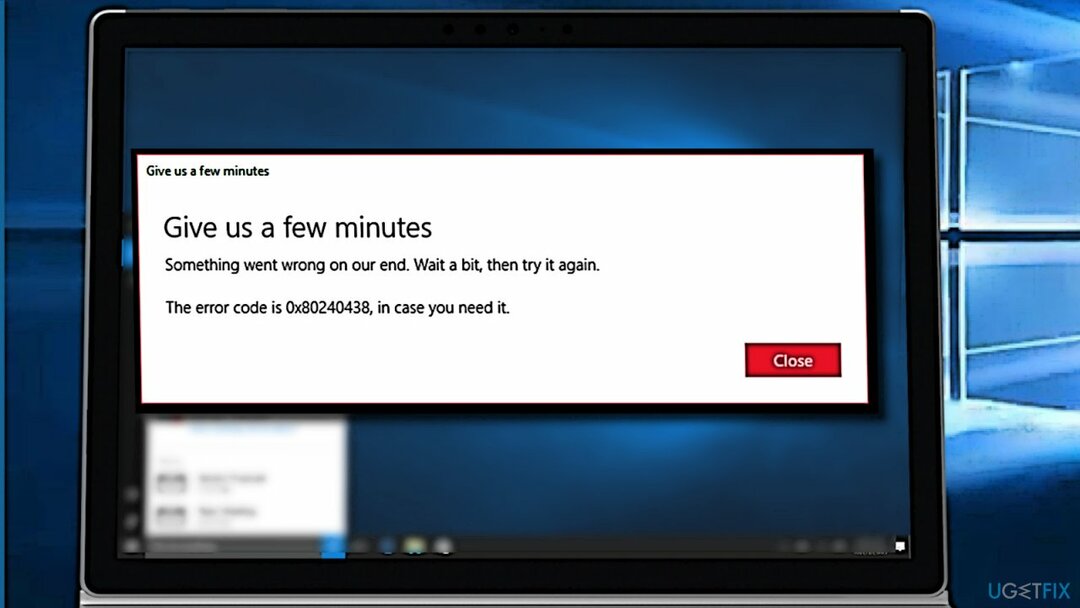
Una guida su come correggere il codice di errore dell'App Store di Windows 10 0x80240438
Per riparare il sistema danneggiato, è necessario acquistare la versione con licenza di Reimage Reimage.
In questo thread, forniremo tutte le correzioni del codice di errore 0x80240438, quindi provale una per una e controlla se qualcuna di esse aiuta. In caso di errore, si consiglia di ripristinare Windows o eseguire un'installazione pulita.
Inoltre, controlla il sistema con lo strumento di riparazione di Windows come ReimageLavatrice Mac X9 per garantire che tutti i componenti siano al posto giusto. Le infezioni informatiche o i programmi semplici tendono a modificare le impostazioni di sistema in modo che gli utenti non possano scaricare software di sicurezza o eseguire altre azioni mettendo a rischio la rimozione del malware.
Soluzione 1. Disabilita IPv6
Per riparare il sistema danneggiato, è necessario acquistare la versione con licenza di Reimage Reimage.
Molti utenti hanno affermato di essere stati in grado di scaricare nuovamente le app dopo aver disabilitato la connessione IPv6. Ecco come:
- Fare clic con il tasto destro su Inizio e scegli Le connessioni di rete.
- Sul lato destro, fare clic su Modifica le opzioni dell'adattatore.
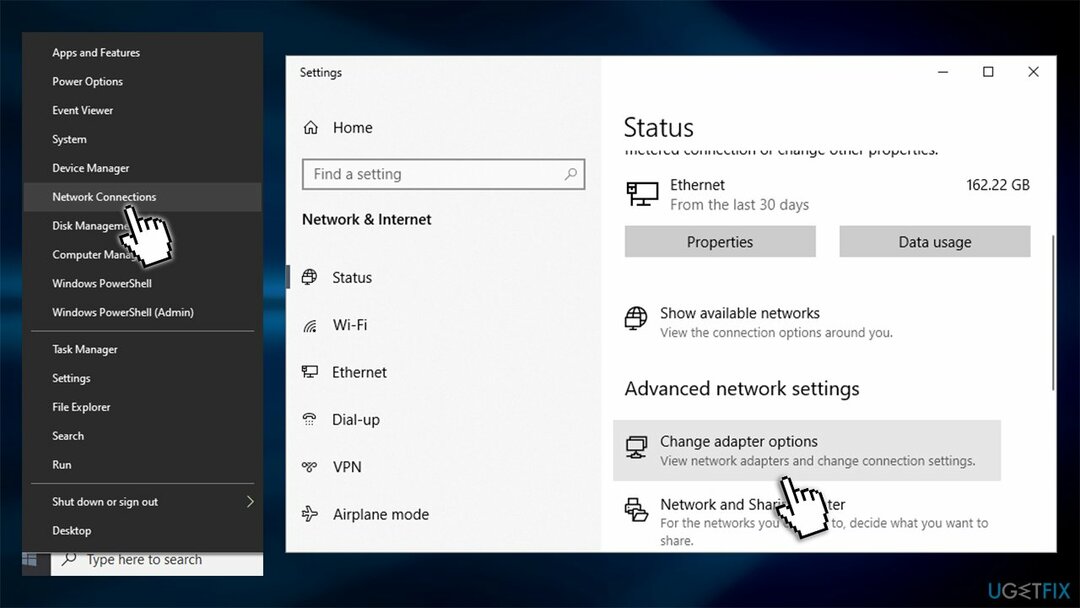
- Fare clic con il tasto destro del mouse sulla connessione principale e selezionare Proprietà.
- Nella nuova finestra, deseleziona il segno di spunta accanto a Protocollo Internet versione 6 (TCP/IPv6).
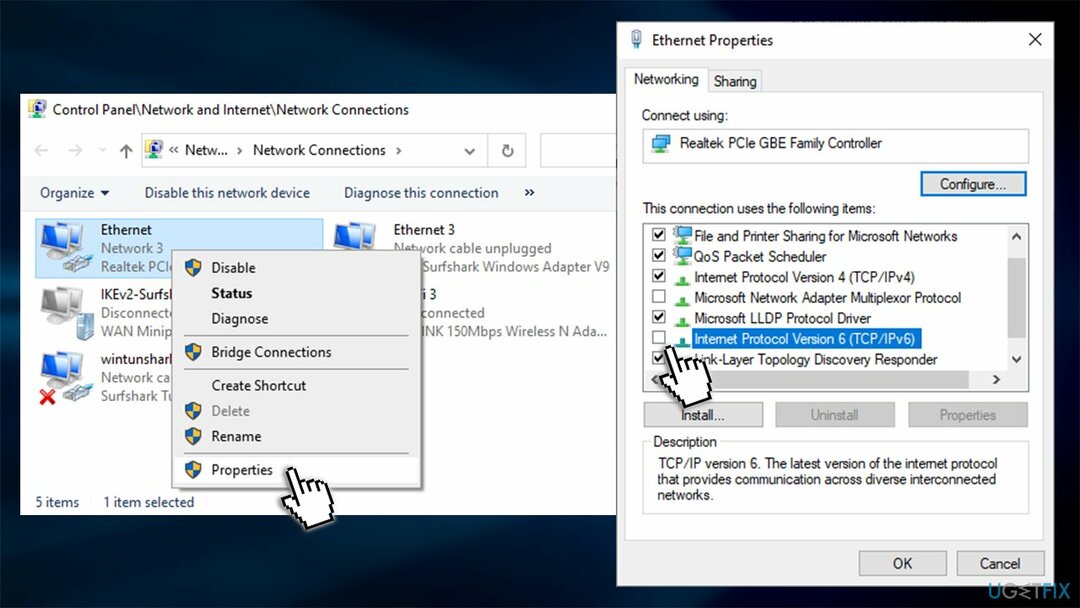
Soluzione 2. Esegui lo strumento di risoluzione dei problemi delle app di Windows Store
Per riparare il sistema danneggiato, è necessario acquistare la versione con licenza di Reimage Reimage.
Gli strumenti di risoluzione dei problemi potrebbero non essere in grado di risolvere automaticamente i tuoi problemi, ma possono puntare nella giusta direzione. Quindi, dovresti eseguire lo strumento di risoluzione dei problemi delle app di Windows Store:
- Digitare Risoluzione dei problemi in Windows cerca e premi Accedere.
- Sul lato destro, dovresti vedere gli strumenti di risoluzione dei problemi elencati. Se non clicchi Ulteriori strumenti per la risoluzione dei problemi.
- Scorri verso il basso e fai clic su App di Windows Store.
- Selezionare Esegui lo strumento di risoluzione dei problemi e attendi che la scansione sia terminata.
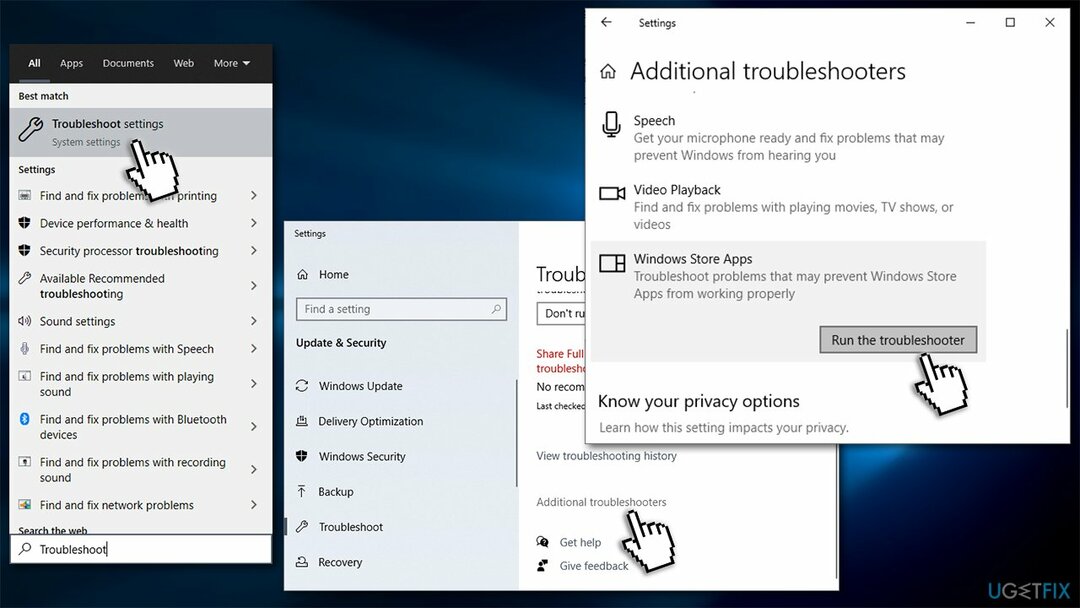
Soluzione 3. Disattiva Windows Firewall
Per riparare il sistema danneggiato, è necessario acquistare la versione con licenza di Reimage Reimage.
- premere Tasto Windows e digita Difensore di Windows.
- Clicca su Centro sicurezza Windows Defender opzione.
- Clicca su Rete privata (rilevabile) collegamento.
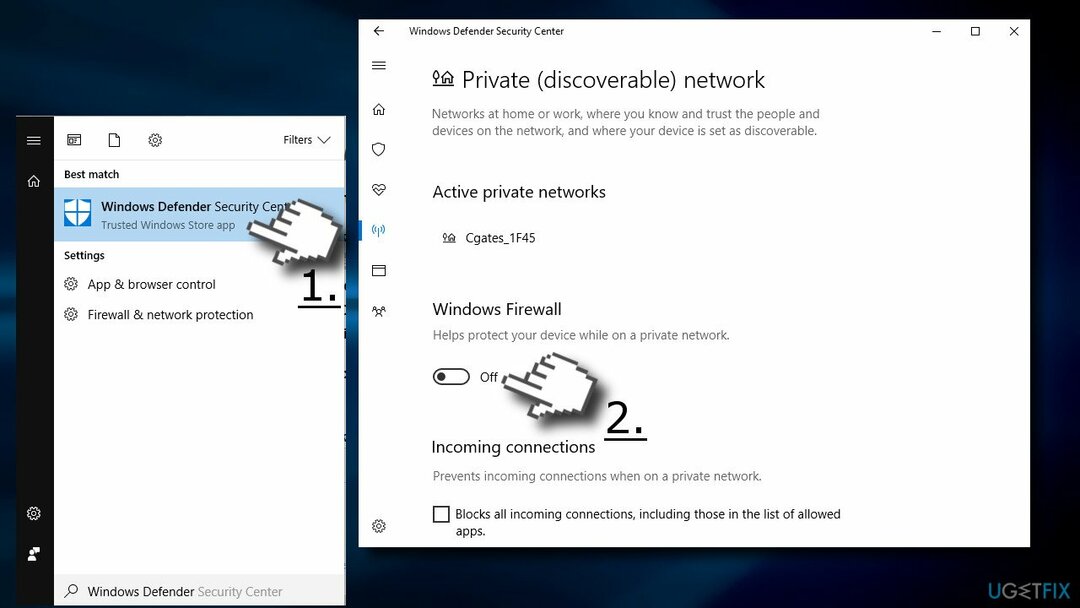
- Fai scorrere un interruttore su Spento sotto firewall di Windows sezione.
- Ora torna a Firewall e protezione della rete e fai lo stesso con Rete pubblica (non rilevabile).
Soluzione 4. Disabilita il servizio trasferimento intelligente in background e rimuovi il contenuto di C:\\Windows\\SoftwareDistribution
Per riparare il sistema danneggiato, è necessario acquistare la versione con licenza di Reimage Reimage.
- premere Tasto Windows + R, genere servizi.msce premere Accedere.
- Trovare Servizio di trasferimento intelligente in background, fare clic con il tasto destro su di esso e selezionare Interrompi.
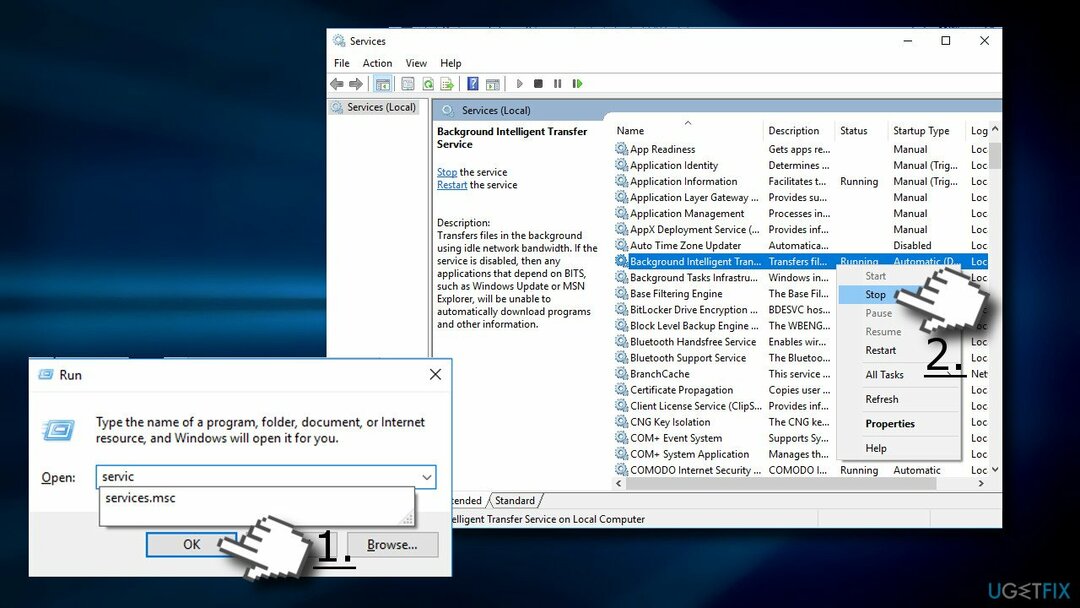
- Quindi trova il aggiornamento Windows servizio, fare clic con il tasto destro su di esso e selezionare Fermare.
- Aprire Windows Explorer e vai a C:\\Windows\\SoftwareDistribution.
- Rimuovi tutti i contenuti archiviati in questa cartella (IMPORTANTE: assicurati che Scarica e Ottimizzazione della consegna i file sono stati rimossi con successo).
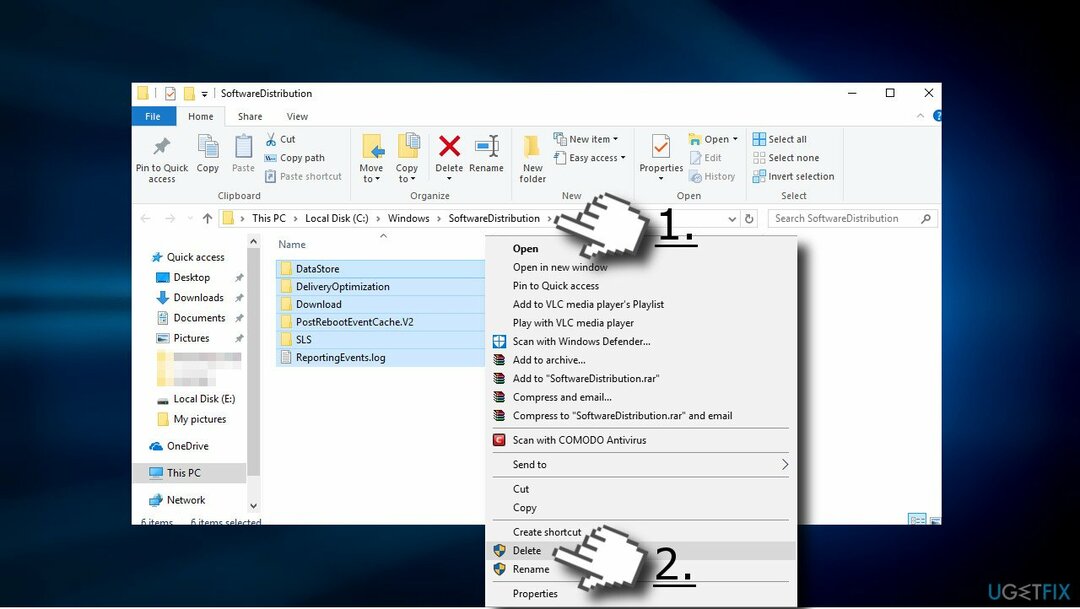
- Una volta rimosso il contenuto, abilita Servizio di trasferimento intelligente in background e Servizio di trasferimento intelligente in background e aggiornamento Windows Servizi.
Soluzione 5. Disabilita connessione proxy
Per riparare il sistema danneggiato, è necessario acquistare la versione con licenza di Reimage Reimage.
- Apri Internet Explorer.
- Clicca sul Icona dell'ingranaggio situato nella parte superiore destra della finestra.
- Scegliere Opzioni Internet e apri Scheda Connessioni.
- devo Impostazioni LAN, e seleziona la casella vicino Usa un server proxy per la tua LAN.
- Aprire Scheda Avanzate e rimuovi tutto in Non utilizzare un server proxy per gli indirizzi che iniziano con campo.
- Clic ok.
- Ora fai clic con il pulsante destro del mouse sul tasto Windows e seleziona Prompt dei comandi (amministratore).
- Copia e incolla i seguenti comandi, ciascuno seguito da accedere:
netsh winhttp reset proxy
net stop wuausserv
inizio netto wuausserv
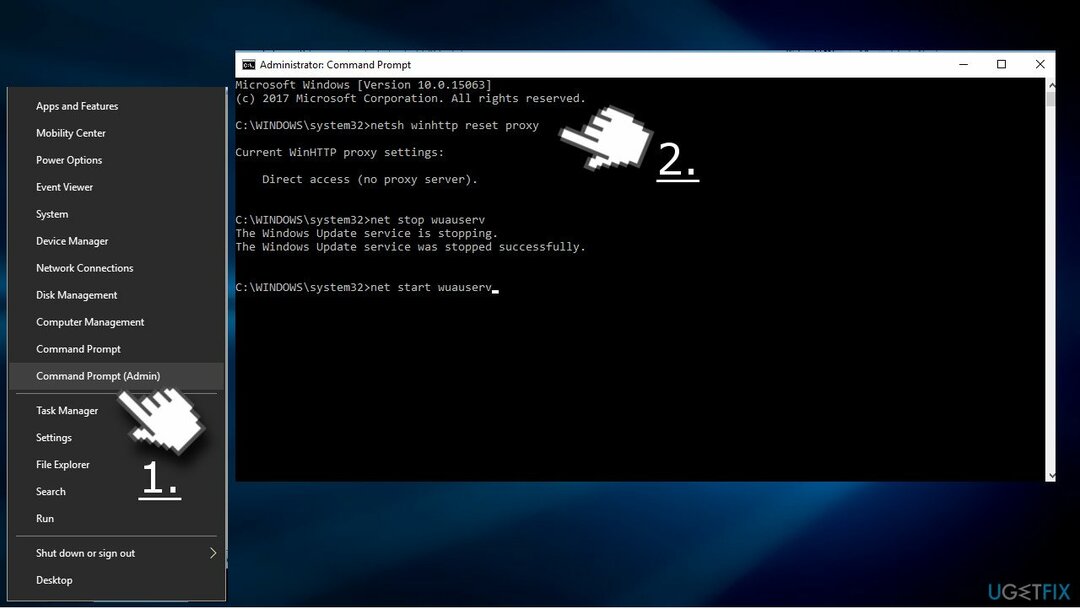
Soluzione 6. Cancella la cache di Windows Store
Per riparare il sistema danneggiato, è necessario acquistare la versione con licenza di Reimage Reimage.
- Clicca su Tasto Windows e digita resettato.
- Clicca su wsreset (comando di esecuzione) opzione e attendere.
- Al termine del processo, si aprirà automaticamente la finestra di Windows Store.
Soluzione 7. Rinomina la cartella della cache di Windows Store
Per riparare il sistema danneggiato, è necessario acquistare la versione con licenza di Reimage Reimage.
- premere Tasto Windows + R, incolla il %localappdata%\\Packages\\Microsoft. WindowsStore_8wekyb3d8bbwe\\LocalState comando in esecuzione e fare clic su OK.
- Trovare la cache cartella, fare clic con il tasto destro su di essa e selezionare Rinominare.
- Chiamalo come Cache.old
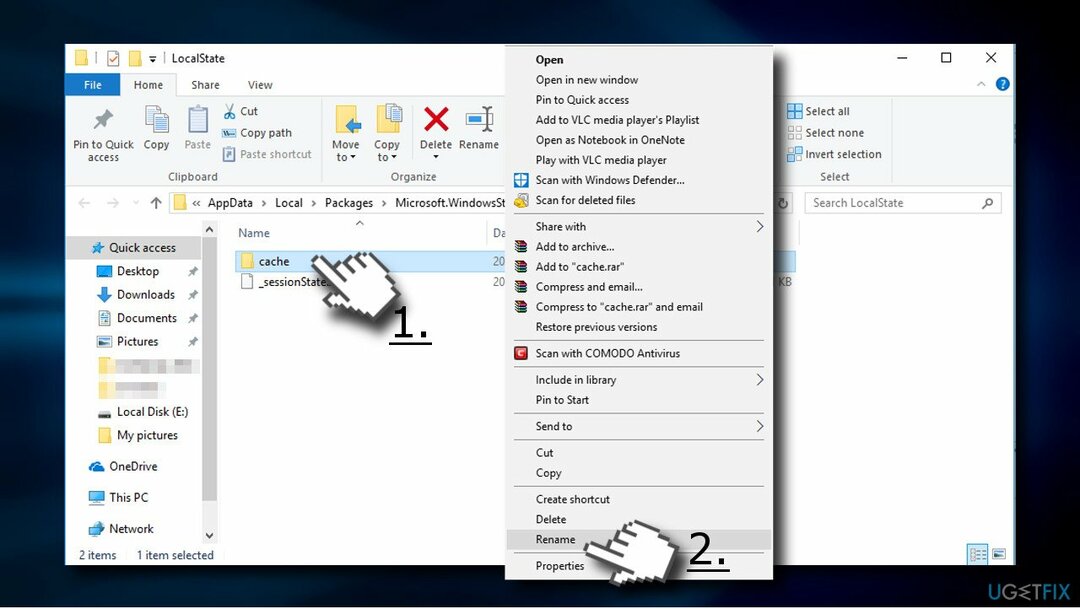
- Se tale cartella non si trova nella cartella LocalState, fare clic con il pulsante destro del mouse su uno spazio vuoto e selezionare Nuovo -> Cartella.
- Nominalo cache e chiudi Esplora file.
- Ora premi Tasto Windows + I e apri Aggiornamenti e sicurezza sezione.
- Selezionare Risoluzione dei problemi dal riquadro di sinistra e trova il App di Windows Store.
- Fare clic ed eseguire una scansione.
Soluzione 8. Modifica il valore DisableWindowsUpdateAccess
Per riparare il sistema danneggiato, è necessario acquistare la versione con licenza di Reimage Reimage.
- premere Tasto Windows + R, genere regedite premere Accedere.
- Usa il riquadro di sinistra per navigare verso il HKEY_CURRENT_USER \\Software \\Microsoft \\Windows \\CurrentVersion \\Policies \\WindowsUpdate directory.
- Trovare la Disabilita WindowsUpdateAccess REG_DWORD chiave e modificarne il valore da 1 a 0.
- Infine, riavvia il computer e controlla se questo ha aiutato.
Ripara automaticamente i tuoi errori
Il team di ugetfix.com sta cercando di fare del suo meglio per aiutare gli utenti a trovare le migliori soluzioni per eliminare i loro errori. Se non vuoi lottare con le tecniche di riparazione manuale, usa il software automatico. Tutti i prodotti consigliati sono stati testati e approvati dai nostri professionisti. Gli strumenti che puoi utilizzare per correggere l'errore sono elencati di seguito:
Offerta
fallo ora!
Scarica correzioneFelicità
Garanzia
fallo ora!
Scarica correzioneFelicità
Garanzia
Se non sei riuscito a correggere il tuo errore utilizzando Reimage, contatta il nostro team di supporto per ricevere assistenza. Per favore, facci sapere tutti i dettagli che ritieni dovremmo sapere sul tuo problema.
Questo processo di riparazione brevettato utilizza un database di 25 milioni di componenti che possono sostituire qualsiasi file danneggiato o mancante sul computer dell'utente.
Per riparare il sistema danneggiato, è necessario acquistare la versione con licenza di Reimage strumento di rimozione malware.

Una VPN è fondamentale quando si tratta di privacy dell'utente. I tracker online come i cookie possono essere utilizzati non solo dalle piattaforme di social media e da altri siti Web, ma anche dal provider di servizi Internet e dal governo. Anche se applichi le impostazioni più sicure tramite il tuo browser web, puoi comunque essere monitorato tramite app connesse a Internet. Inoltre, i browser incentrati sulla privacy come Tor non sono una scelta ottimale a causa della ridotta velocità di connessione. La soluzione migliore per la tua massima privacy è Accesso privato a Internet – essere anonimo e sicuro online.
Il software di recupero dati è una delle opzioni che potrebbero aiutarti recuperare i tuoi file. Una volta eliminato, un file non svanisce nel nulla: rimane nel sistema finché non vengono scritti nuovi dati su di esso. Recupero dati professionale è un software di recupero che cerca le copie funzionanti dei file cancellati all'interno del tuo disco rigido. Utilizzando lo strumento, puoi prevenire la perdita di documenti preziosi, compiti scolastici, immagini personali e altri file cruciali.